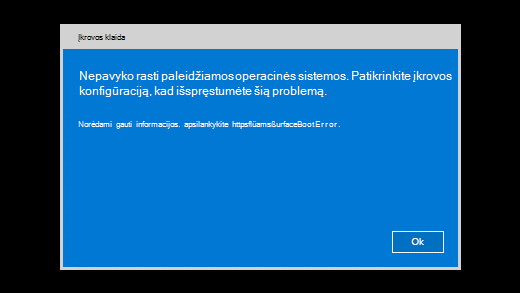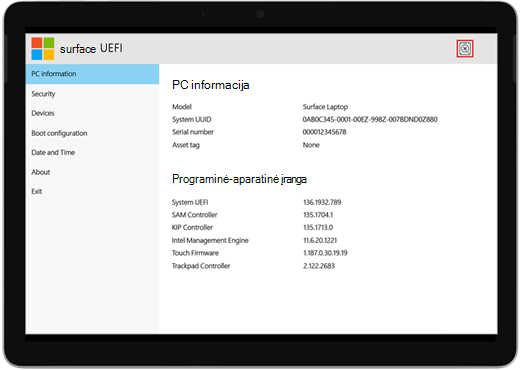"Surface" įsijungia ir rodoma "Nepavyko rasti paleidžiamos operacinės sistemos"
Taikoma
Įjungus "Surface", rodomas šis pranešimas:
Nepavyko rasti paleidžiamos operacinės sistemos. Patikrinkite įkrovos konfigūraciją, kad išspręstumėte šią problemą.
Senesniuose įrenginiuose "Surface" įsijungia ir viršutiniame dešiniajame kampe rodoma disko piktograma su X.
Įjungus "Surface", įjungiama UEFI (bendroji išplėstinė programinės-aparatinės įrangos sąsaja). Jei matote tai, pabandykite rasti galimą sprendimą atlikdami toliau nurodytus veiksmus.
1 sprendimas: patikrinkite konfigūraciją
Patikrinkite įrenginio konfigūraciją:
-
Jei rodoma, pasirinkite Gerai , kad atmestumėte dialogo langą.
-
Kairėje esančiame meniu pasirinkite Įkrovos konfigūracija .
-
Įsitikinkite, kad pasirinktas tinkamas įkrovos įrenginys. Visos parinktys, įskaitant "Windows" įkrovos tvarkytuvą, vidinę saugyklą, USB saugyklą ir PXE tinklą, turi būti pažymėtos pagal numatytuosius parametrus.
Jei "Windows" nepaleidžiama, pereikite prie 2 sprendimo.
2 sprendimas. Priverstinai paleiskite iš naujo
Paspauskite ir palaikykite maitinimo mygtuką, kol „Surface“ bus paleistas iš naujo ir matysite „Windows“ logotipo ekraną (tai trunka apie 20 sekundžių), tada atleiskite maitinimo mygtuką. Daugiau informacijos žr. Priverstinis "Surface" išjungimas ir paleidimas iš naujo.
Jei "Windows" nepaleidžiama, pereikite prie 3 sprendimo.
3 sprendimas. Atkurkite „Surface“ naudodami USB atkūrimo diską
Toliau nurodyta, kaip iš naujo nustatyti "Surface" naudojant USB atkūrimo diską.
-
Įkiškite USB atkūrimo diską į "Surface" USB prievadą.
-
Paspauskite ir laikykite garsumo mažinimo mygtuką, tuo pačiu metu paspausdami ir atleisdami maitinimo mygtuką.
-
Kai pasirodo „Surface“ logotipas, atleiskite garsumo mažinimo mygtuką. Daugiau informacijos žr. USB atkūrimo disko sukūrimas ir naudojimas.
Jei "Windows" nepaleidžiama, pereikite prie 4 sprendimo.
4 sprendimas. Pateikite paslaugos užklausą
Dar yra vienas veiksmas, kurį galite atlikti. Jei šie sprendimai problemos neišsprendė, jums gali padėti tarnybos ir palaikymo parinktys.
Pastaba: Jei jūsų „Surface“ yra įmonės įrenginys (priklausantis organizacijai), žr. „Surface“ paslaugų parinktis, skirtas verslui ir švietimui.
Siųsti „Microsoft“ Norėdami paruošti įrenginį siųsti „Microsoft“, galite patikrinti savo įrenginio garantiją, sukurti aptarnavimo užsakymą ir išspausdinti adreso žymą.
Raskite asmeninį palaikymą Kai kuriose šalyse „Microsoft“ siūlo asmeninio aptarnavimo centrus. Parinktys gali apimti: profesionalią aparatūros patikrą, trikčių šalinimą ir sistemos atkūrimą.
Savarankiškas taisymas Jei esate techniškai patyrę ir turite tinkamų įrankių, „Microsoft“ turi įvairių keičiamų komponentų ir priežiūros vadovų, kurie leidžia jums atlikti taisymus.
Norėdami sužinoti daugiau, eikite į Kaip gauti „Surface“ aptarnavimo ar taisymo paslaugas.